电脑进入屏保后死机的修复方法 怎么解决电脑进入屏保后死机的问题
更新时间:2023-12-10 11:39:52作者:xiaoliu
电脑是我们日常生活中不可或缺的工具,然而有时候在使用电脑的过程中会出现一些问题,其中之一就是电脑进入屏保后死机,当我们离开电脑一段时间后,屏保会自动启动以节省能源,但有时候电脑在进入屏保后会出现死机的情况,让用户感到困扰。如何解决电脑进入屏保后死机的问题呢?在本文中我们将介绍一些常见的修复方法,帮助您解决这一问题,确保您的电脑正常运行。
修复方法如下:
方法一、
1、将电脑重启,在开机时一直按F8键,在显示的选项中选择安全模式。

2、通过安全模式开机后,用电脑安全软件修复电脑的显卡漏洞。
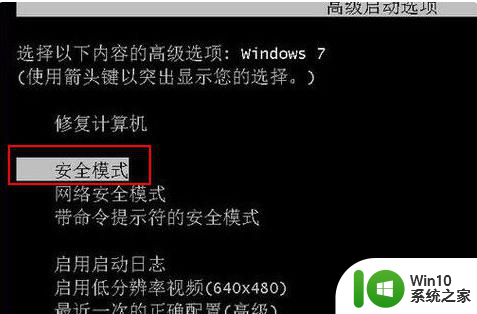
3、把电脑重启后查看是否解决没有反应的问题。
方法二、
将电脑重启,开机时一直按F8键,选择最后一次正确配置启动。

方法三、
1、右键点击左下角的开始图标,然后点击电源选项。
2、在电源和睡眠设置界面中,点击右侧的其他电源设置。
3、点击左侧的更改计算机睡眠时间,然后点击下方的更改高级电源设置。
4、点击还原计划默认值,然后点击是,还原完毕后,点击高级设置界面的确定即可。
以上是电脑进入屏保后死机的修复方法的全部内容,如果您不理解,请按照小编的方法进行操作,希望能够帮助到大家。
- 上一篇: 如何关闭笔记本小键盘 笔记本小键盘关闭方法
- 下一篇: 怎么用电脑打出英语音标 电脑上如何输入英语音标
电脑进入屏保后死机的修复方法 怎么解决电脑进入屏保后死机的问题相关教程
- u盘打开电脑就死机怎么办?解决u盘一打开就死机的方法,步骤1 U盘插入电脑后导致死机怎么办
- 如何修复一个插到电脑上就让电脑卡死了u盘 如何解决插入电脑后导致电脑卡死的U盘问题
- thinkbook笔记本电脑进入睡眠黑屏后醒不来的解决方法 thinkbook笔记本电脑进入睡眠黑屏后醒不来怎么回事
- 电脑开机蓝屏无法进入系统的修复方法 电脑开机蓝屏无法进入系统怎么办
- 浅析插入U盘导致电脑死机的原因以及解决方法 U盘插入电脑后出现死机怎么办
- 电脑死机word没保存的解决方法 电脑死机文件没保存怎么恢复数据
- 电脑死机后无法开机的修复方法 电脑死机后无法开机的原因分析
- 笔记本电脑开机后进不了系统桌面的详细处理方法 笔记本电脑开机后黑屏无法进入系统桌面怎么办
- 电脑频繁死机怎么办 如何修复电脑频繁死机问题
- 电脑开机一直自动修复无法进入系统的详细解决方法 电脑开机自动修复无法进入系统怎么办
- 电脑插上u盘蓝屏死机处理方法 电脑插上U盘后出现蓝屏死机如何解决
- u盘插电脑上电脑死机修复方法 笔记本电脑插U盘后死机怎么解决
- U盘装机提示Error 15:File Not Found怎么解决 U盘装机Error 15怎么解决
- 无线网络手机能连上电脑连不上怎么办 无线网络手机连接电脑失败怎么解决
- 酷我音乐电脑版怎么取消边听歌变缓存 酷我音乐电脑版取消边听歌功能步骤
- 设置电脑ip提示出现了一个意外怎么解决 电脑IP设置出现意外怎么办
电脑教程推荐
- 1 w8系统运行程序提示msg:xxxx.exe–无法找到入口的解决方法 w8系统无法找到入口程序解决方法
- 2 雷电模拟器游戏中心打不开一直加载中怎么解决 雷电模拟器游戏中心无法打开怎么办
- 3 如何使用disk genius调整分区大小c盘 Disk Genius如何调整C盘分区大小
- 4 清除xp系统操作记录保护隐私安全的方法 如何清除Windows XP系统中的操作记录以保护隐私安全
- 5 u盘需要提供管理员权限才能复制到文件夹怎么办 u盘复制文件夹需要管理员权限
- 6 华硕P8H61-M PLUS主板bios设置u盘启动的步骤图解 华硕P8H61-M PLUS主板bios设置u盘启动方法步骤图解
- 7 无法打开这个应用请与你的系统管理员联系怎么办 应用打不开怎么处理
- 8 华擎主板设置bios的方法 华擎主板bios设置教程
- 9 笔记本无法正常启动您的电脑oxc0000001修复方法 笔记本电脑启动错误oxc0000001解决方法
- 10 U盘盘符不显示时打开U盘的技巧 U盘插入电脑后没反应怎么办
win10系统推荐
- 1 萝卜家园ghost win10 32位安装稳定版下载v2023.12
- 2 电脑公司ghost win10 64位专业免激活版v2023.12
- 3 番茄家园ghost win10 32位旗舰破解版v2023.12
- 4 索尼笔记本ghost win10 64位原版正式版v2023.12
- 5 系统之家ghost win10 64位u盘家庭版v2023.12
- 6 电脑公司ghost win10 64位官方破解版v2023.12
- 7 系统之家windows10 64位原版安装版v2023.12
- 8 深度技术ghost win10 64位极速稳定版v2023.12
- 9 雨林木风ghost win10 64位专业旗舰版v2023.12
- 10 电脑公司ghost win10 32位正式装机版v2023.12